Como comprobar a designación de licenza para unha aplicación
A partir de outubro de 2019, varios conectores son reclasificados de estándar a Premium.
Power Apps A licenza FAQ describe conectores reclasificados. Ás aplicacións que utilizan estes conectores antes da reclasificación concedéuselles un período de tempo prolongado permitindo aos usuarios sen licenza premium acceder a estas aplicacións.
Na seguinte táboa descríbense as designacións e a licenza que debe ter un usuario final para acceder a unha aplicación.
| Designación | Definición |
|---|---|
| Estándar | Unha aplicación que só usa conectores estándar. Un usuario final debe ter un plan de Power Apps para Office 365, plan por aplicación ou plan por usuario para acceder a esta aplicación. |
| Estendido | Unha aplicación permitiu usar conectores promocionados a premium o 1 de outubro de 2019. Un usuario final debe ter un Power Apps plan de Office 365, por plan de aplicación ou por plan de usuario. Power Apps A licenza FAQ describe que conectores foron promocionados a premium o 1 de outubro de 2019. |
| Premium | Unha aplicación que utiliza polo menos un conector premium, un conector personalizado ou unha pasarela local. Un usuario final debe ter un plan por aplicación ou plan por usuario para acceder. |
Nota
Power Apps construídas en contornos de Microsoft Teams que se conecten a Dataverse for Teams, ou usar conectores personalizados que teñan designación de licenza Premium.
- Os usuarios finais cunha subscrición a Microsoft 365 que inclúa dereitos de uso de Dataverse for Teams poderá executar estas aplicacións en Microsoft Teams.
- Os usuarios finais que intenten executar estas aplicacións fóra de Microsoft Teams teñen que ter un plan por aplicación ou un plan por usuario.
Comprobe a designación de licenza de aplicación desde a configuración da aplicación
Inicie sesión en Power Apps.
Seleccione Aplicacións desde o lado esquerdo.
Seleccione unha aplicación da lista de aplicacións. Pode usar a opción Configuración desde a parte superior ou usar Máis comandos (...) e logo Configuración no menú despregable:
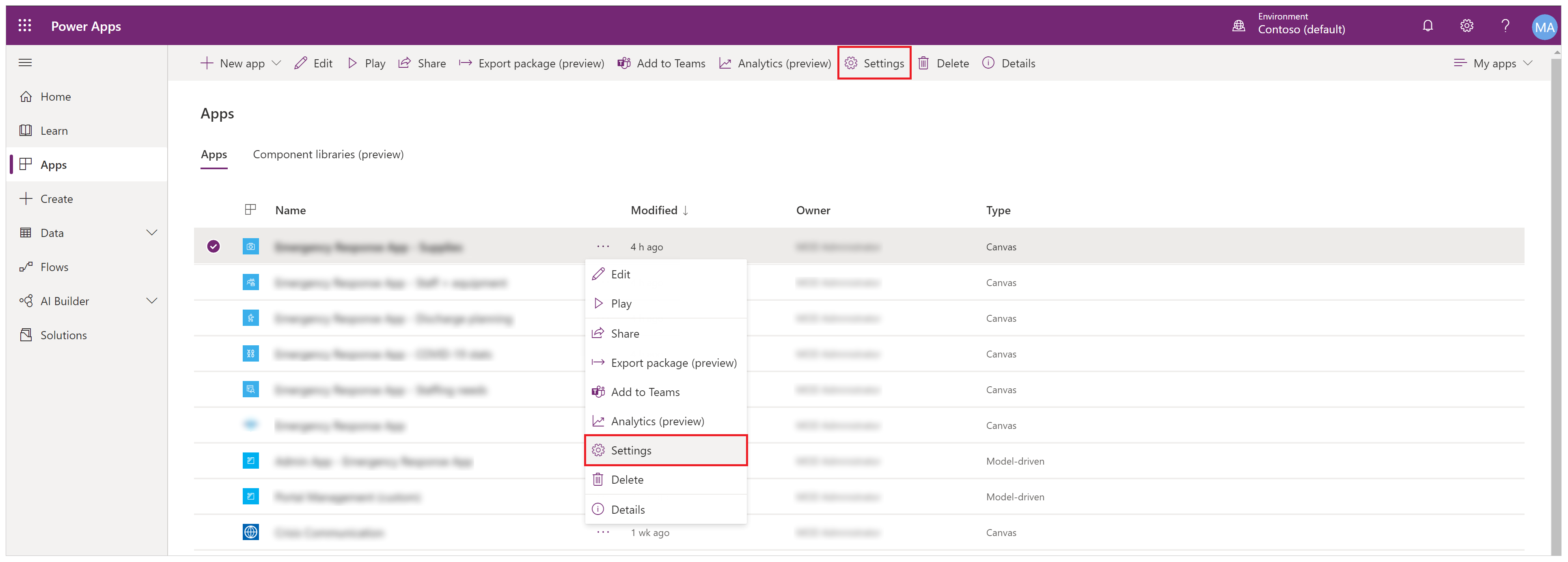
Seleccione Configuración para ver a información sobre a designación da licenza:
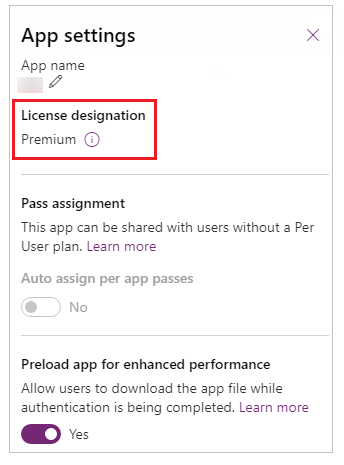
Comprobe a designación de licenza de aplicación desde os detalles da aplicación
Inicie sesión en Power Apps.
Seleccione Aplicacións desde o lado esquerdo.
Seleccione unha aplicación da lista de aplicacións. Pode usar a opción Detalles desde a parte superior ou usar Máis comandos (...) e logo Detalles no menú despregable:
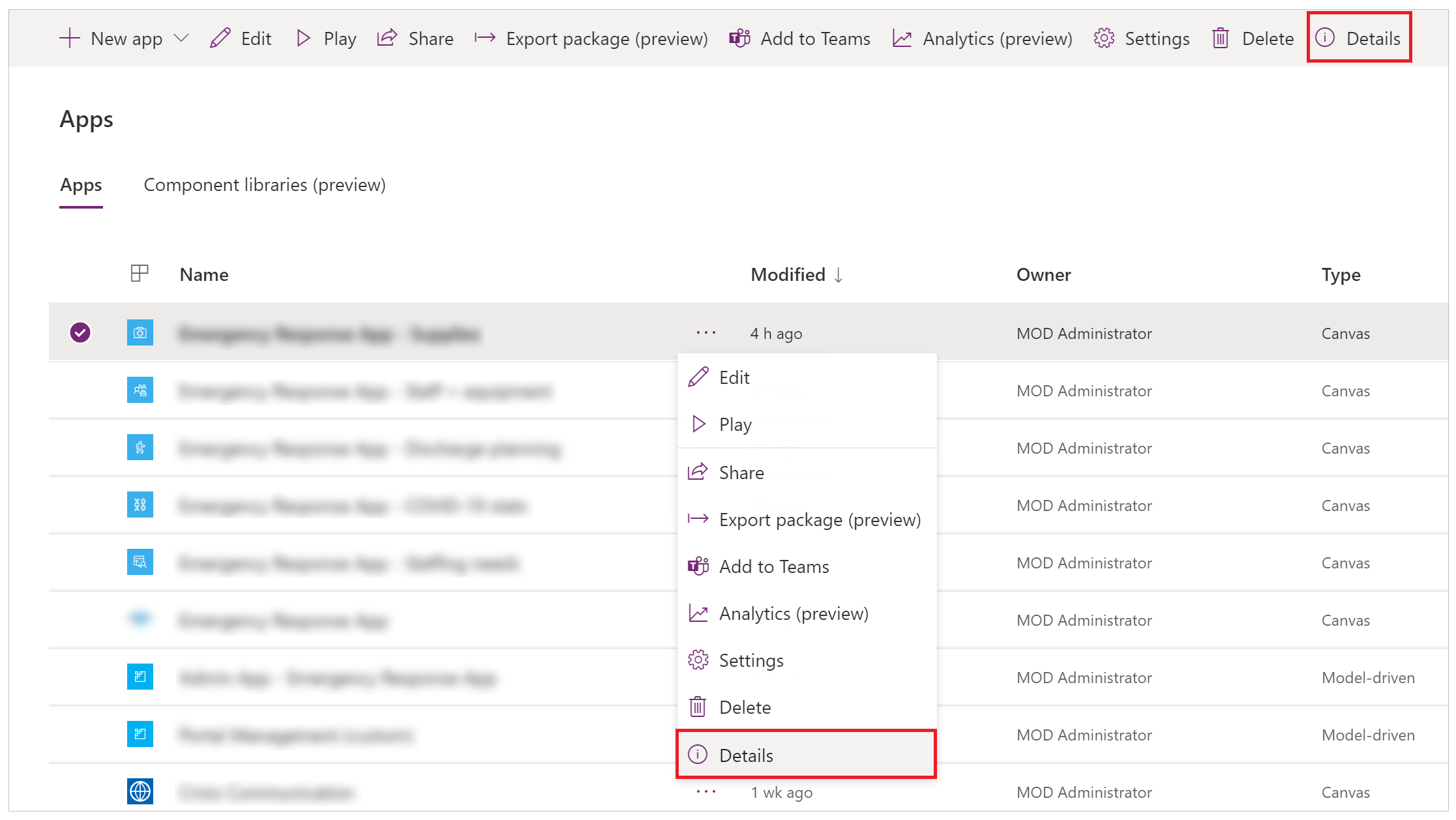
Seleccione Detalles:
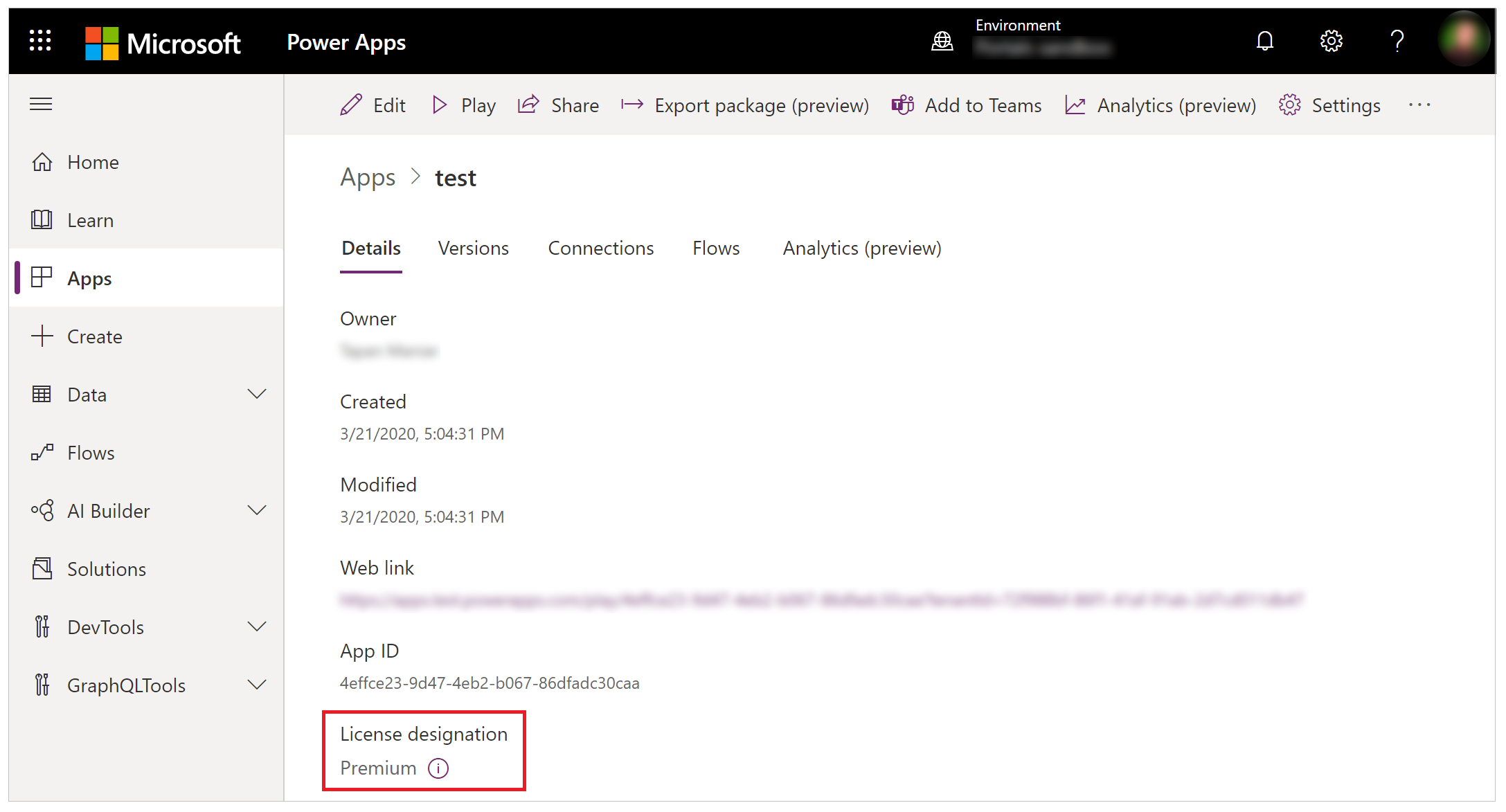
Problemas coñecidos
A designación da licenza da aplicación non recoñece o uso do conector premium nun fluxo conectado a unha aplicación.
Por exemplo, unha aplicación que só usa conectores estándar e está conectada a un fluxo usando o conector premium, como o conector HTTP, terá unha licenza designada como Estándar aínda que require que os usuarios da aplicación teñan dereitos de uso Premium.
Asignación de pases
Para obter máis información sobre a asignación do pase, lea plans por aplicación de Power Apps.
Pasos seguintes
Consulte tamén
Nota
Pode indicarnos as súas preferencias para o idioma da documentación? Realice unha enquisa breve. (teña en conta que esa enquisa está en inglés)
Esta enquisa durará sete minutos aproximadamente. Non se recompilarán datos persoais (declaración de privacidade).
Comentarios
Proximamente: Ao longo de 2024, retiraremos gradualmente GitHub Issues como mecanismo de comentarios sobre o contido e substituirémolo por un novo sistema de comentarios. Para obter máis información, consulte: https://aka.ms/ContentUserFeedback.
Enviar e ver os comentarios